Twórz kopie zapasowe i przywracaj dane Android na swój komputer.
3 skuteczne sposoby tworzenia kopii zapasowych kontaktów z Androidem na komputerze [2023]
 Zaktualizowane przez Boey Wong / 14 lipca 2022 11:30
Zaktualizowane przez Boey Wong / 14 lipca 2022 11:30Kontakty w telefonie są prawdopodobnie jednymi z najważniejszych w dzisiejszych czasach. W ten sposób rozmawiasz z rodziną, przyjaciółmi i partnerami biznesowymi. W związku z tym kontakty z telefonu z Androidem muszą być uwzględnione w tej kopii zapasowej, jeśli jest ona kompletna podczas tworzenia kopii zapasowej. Teraz jest tak wiele sposobów na tworzenie kopii zapasowych kontaktów na komputerze. Jeśli wydaje się to dobrym pomysłem, ten artykuł powinien pomóc w szybkim przeglądaniu kontaktów z Androidem na komputerze za pomocą skutecznego programu i tworzenia bezpiecznej i niezawodnej kopii zapasowej kontaktów. Aby uniknąć utraty danych Androida, w każdej chwili utwórz kopię zapasową plików.
![3 skuteczne sposoby tworzenia kopii zapasowych kontaktów z Androidem na komputerze [2023]](https://www.fonelab.com/images/android-backup-restore/backup-android-contact-to-pc.jpg)

Lista przewodników
Część 1. Utwórz kopię zapasową kontaktu z Androidem na PC za pomocą FoneLab Android Backup & Restore
FoneLab Android Data Backup & Restore umożliwia tworzenie kopii zapasowych i odzyskiwanie utraconych danych. Pozwala na zapisanie danych urządzenia na komputerze, dzięki czemu jeśli przypadkowo je usuniesz lub zgubisz telefon z Androidem, nigdy nie stracisz swoich zdjęć, kontaktów itp. To narzędzie zapewnia dobrze zaprojektowane narzędzia, które są bardzo łatwe w użyciu i nawigować. W tym temacie dowiesz się, jak wykonać kopię zapasową kontaktu z Androida na komputerze. Jedną z doskonałych funkcji jest to, że umożliwia łatwe i bezpieczne zarządzanie danymi mobilnymi za pomocą jednego kliknięcia na komputerze. Ponadto ma szereg obsługiwanych urządzeń; umożliwia zapisywanie plików danych urządzenia na komputerze, dzięki czemu nigdy nie stracisz ważnych plików, takich jak zdjęcia, kontakty, historia połączeń, filmy, wiadomości i pliki dokumentów. itp.
Za pomocą tego narzędzia możesz skopiować wszystkie pliki danych z telefonu i zapisać pliki danych z komputera.
Twórz kopie zapasowe i przywracaj dane Android na swój komputer.
- Twórz kopie zapasowe i przywracaj dane Android na swój komputer.
- Szczegółowo przeglądaj dane przed przywróceniem danych z kopii zapasowych.
- Tworzenie kopii zapasowych i przywracanie danych z telefonu Android i karty SD Selektywnie.
Jeśli chcesz wykonać kopię zapasową kontaktu na komputerze, wykonaj poniższe czynności.
Krok 1Przede wszystkim musisz pobrać i zainstalować Android Data Backup & Restore. Po zainstalowaniu uruchomi Cię bezpośrednio do narzędzia; Wybierz Android Data Backup & Restore na panelu.

Krok 2Następnie musisz podłączyć telefon z Androidem do komputera osobistego. Debugowanie USB musi być włączone, a następnie postępuj zgodnie z instrukcjami wyświetlanymi na ekranie, aby kliknąć OK przycisk, aby umożliwić debugowanie USB na urządzeniu z Androidem.

Krok 3Po zakończeniu debugowania i podłączeniu urządzenia do komputera wybierz Kopia zapasowa danych urządzenia, lub możesz wybrać Kopia zapasowa jednym kliknięciem aby utworzyć kopię zapasową wszystkich kontaktów.

Krok 4Po wybraniu kopii zapasowej danych urządzenia możesz wybrać typ danych do kopii zapasowej. Zaznacz pole obok opcji Tylko kontakty i kliknij Start.

Krok 5Następnie, po wybraniu kontaktów do utworzenia kopii zapasowej, wybierz katalog wyjściowy pliku kopii zapasowej do przechowywania kontaktów kopii zapasowej na komputerze i kliknij OK przycisk, aby potwierdzić.

Krok 6Wreszcie! Rozpoczyna tworzenie kopii zapasowych wybranych plików i nie odłączaj urządzenia z Androidem podczas tego procesu.

Część 2. Utwórz kopię zapasową kontaktu z Androidem na komputerze za pomocą konta Google
Nadal możesz się zastanawiać, jak wykonać kopię zapasową kontaktów z Androida; być może masz jakieś pomysły z samego tytułu. Tak, możesz wykonać kopię zapasową naszych kontaktów za pomocą konta Gmail. Jeśli pomyśleć o tym! Jeśli zgubiłeś telefon z Androidem lub przypadkowo usunąłeś ważne kontakty, ten przewodnik pokaże Ci, jak wyświetlić kontakty z Androidem na komputerze. Utrata ważnych kontaktów jest bardzo denerwująca; kiedy napotkasz ten problem, zapomnisz wykonać kopię zapasową swoich kontaktów. W tym temacie dowiesz się, jak wykonać kopię zapasową kontaktów z telefonu z Androidem i zapisać kontakty w Gmailu. Łącząc swój telefon z Androidem z Google i mając możliwość zapisywania kontaktów w Gmailu/dysku. Jeśli zgubiłeś telefon z Androidem, możesz go przywrócić z konta Google. To rozwiązanie polega na zapisaniu kontaktów na koncie Google; Jest to najbezpieczniejszy sposób tworzenia kopii zapasowych kontaktów z telefonu z systemem Android.
Oto niektóre z kroków, które pomogą Ci wykonać kopię zapasową kontaktu
Krok 1Najpierw musisz wpisać numer, który chcesz dodać do swojego konta Google.
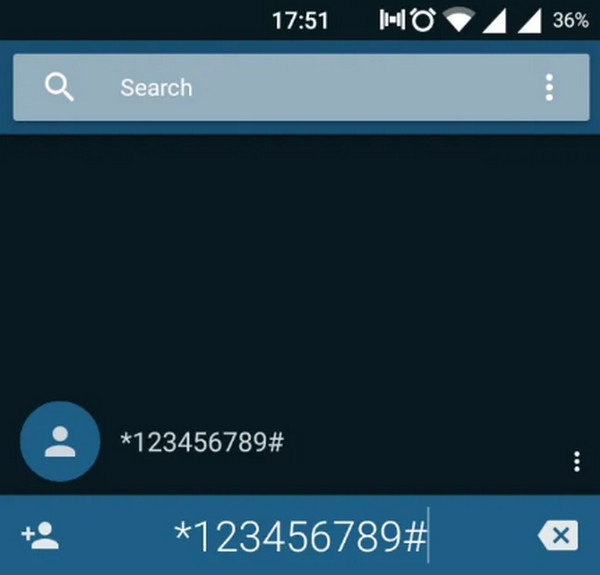
Krok 2Następnie wybierz opcję Dodaj do kontaktu przycisków, a następnie wybierz utworzenie nowego kontaktu.
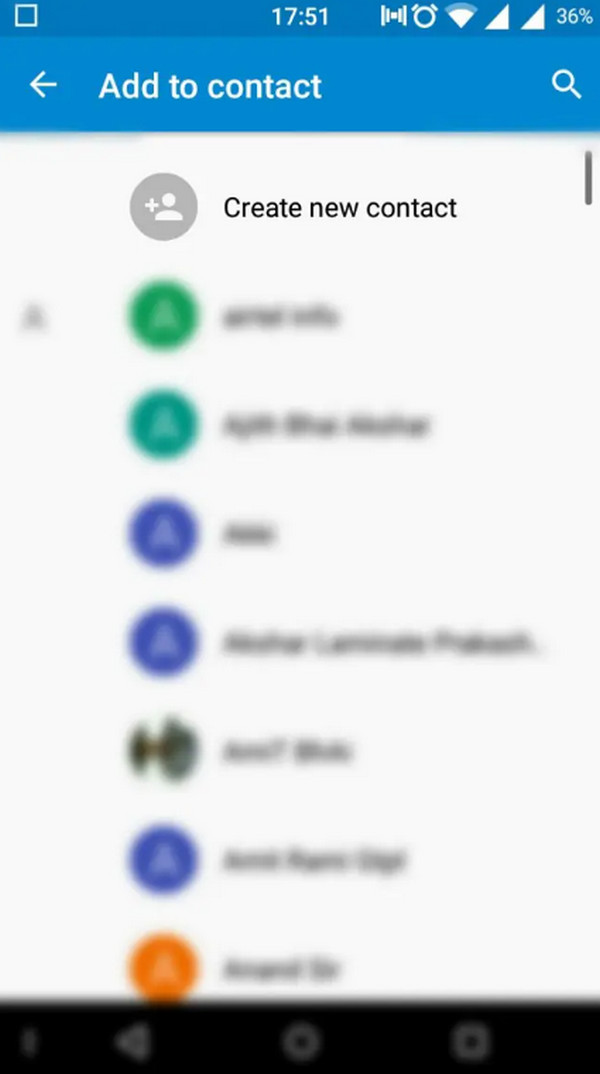
Krok 3Po wybraniu utworzenia nowego kontaktu wpisz nazwę kontaktu, który chcesz zapisać.
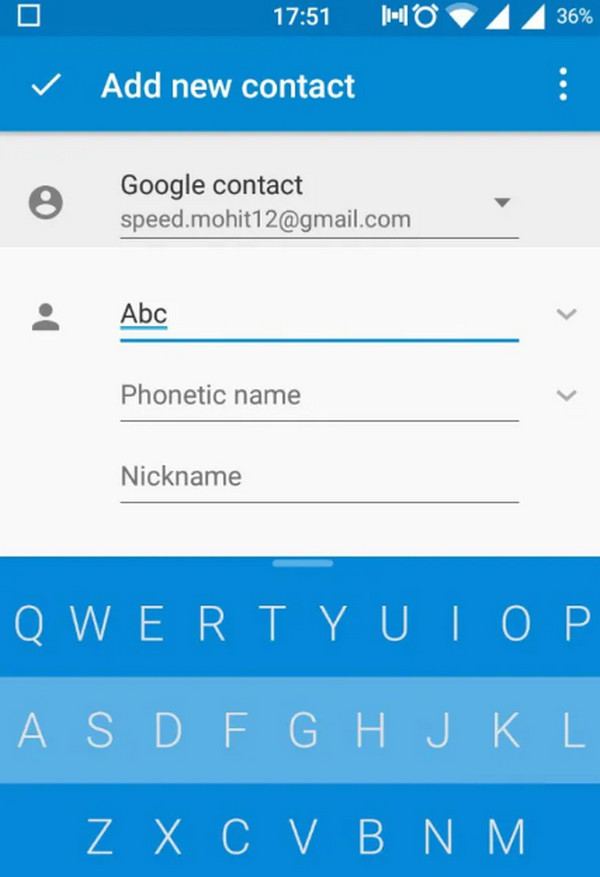
Krok 4Następnie wybierz swoje konto Google w górnej części.
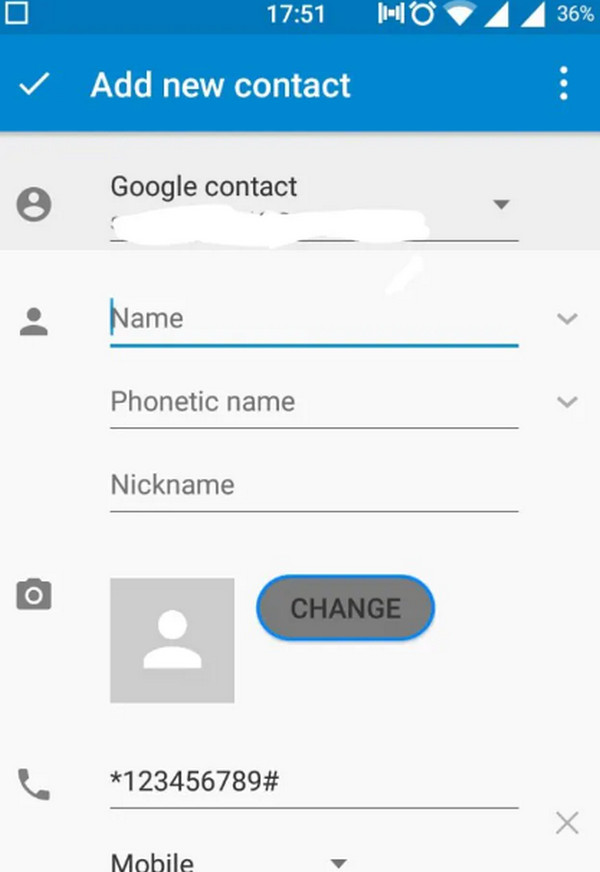
Krok 5Następnie dotknij przycisku, aby zapisać kontakty. Otóż to! Twoje kontakty są już zapisane na Twoim koncie Google.
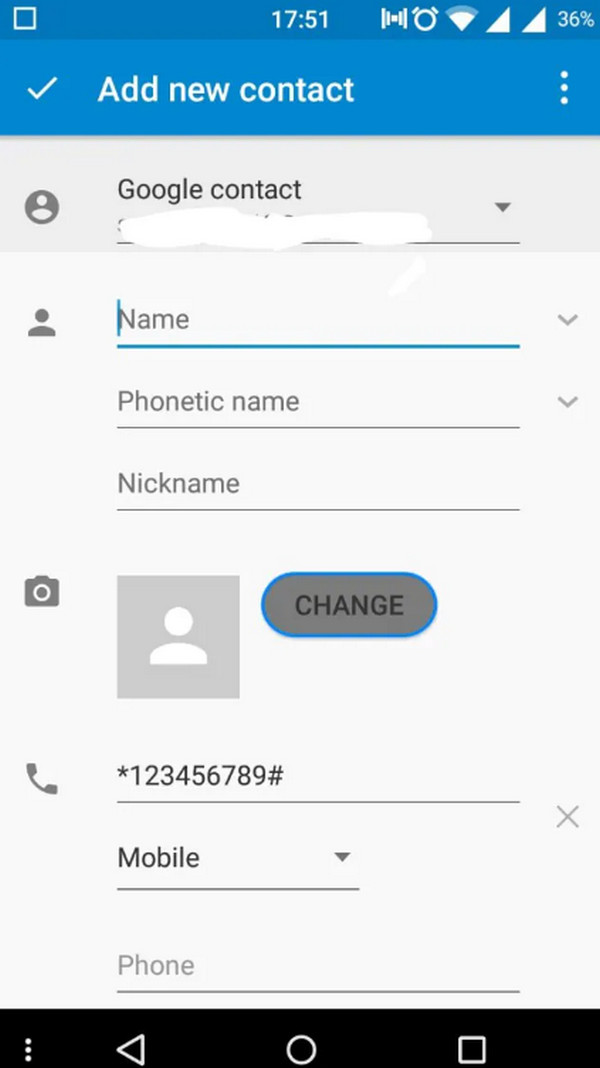
Twórz kopie zapasowe i przywracaj dane Android na swój komputer.
- Twórz kopie zapasowe i przywracaj dane Android na swój komputer.
- Szczegółowo przeglądaj dane przed przywróceniem danych z kopii zapasowych.
- Tworzenie kopii zapasowych i przywracanie danych z telefonu Android i karty SD Selektywnie.
Część 3. Często zadawane pytania dotyczące kopii zapasowej kontaktu Android na PC
1. Czy mogę wykonać kopię zapasową telefonu na dysku USB?
Zdecydowanie tak, możesz tworzyć kopie zapasowe plików Androida na dysku USB. Dysk USB to jeden z najbezpieczniejszych i najbardziej niezawodnych sposobów zapisywania dokumentów. Małe urządzenie, które przechowuje wszystkie Twoje dane i może je zabrać wszędzie.
2. Czy mogę wykonać kopię zapasową całego telefonu z Androidem?
Tak, możesz tworzyć kopie zapasowe zawartości, plików danych i ustawień telefonu z Androidem na swoim koncie Google. Twoje pliki kopii zapasowej zostaną zaszyfrowane na Twoim koncie Google.
3. Czy mogę włączyć OTG na moim urządzeniu z Androidem?
Tak, możesz włączyć OTG na swoim urządzeniu z Androidem, po prostu dotykając opcji Włącz OTG, aby włączyć opcję OTG. Możesz kliknąć przełącznik włączania/wyłączania, aby aktywować OTG w telefonie.
4. Czy mogę uzyskać dostęp do moich kontaktów w telefonie Android z mojego komputera?
TAk. Jeśli zapisany poprawnie, możesz zapisać swój kontakt w telefonie, do którego można uzyskać dostęp z dowolnego komputera, tabletu lub przeglądarki internetowej.
5. Czy mogę wydrukować kontakty z telefonu z urządzenia z systemem Android?
Tak, możesz wydrukować swoje kontakty z telefonu z Androidem. Wystarczy przejść do aplikacji Kontakty na telefonie z Androidem, a następnie wyeksportować kontakty do pamięci wewnętrznej urządzenia.
Mając to wszystko na uwadze, zapewniamy najnowocześniejsze rozwiązania do tworzenia kopii zapasowych plików, takich jak historia połączeń, kontakty, zdjęcia, filmy i nie tylko, na komputerze. Mówiąc porównawczo, FoneLab Android Data Backup & Restore jest cenniejszy niż tradycyjna metoda tworzenia kopii zapasowej kontaktu z telefonu z systemem Android na komputer. A także jest to najlepsze narzędzie. Jest bardziej odpowiedni dla prawie każdego rodzaju telefonu z Androidem i obsługuje przesyłanie większej liczby plików danych. To oprogramowanie jest łatwe w użyciu. Jeśli Ty, użytkownik, chcesz przenieść kontakty z telefonu z Androidem, aby wyświetlić kontakty z Androida na komputerze, możesz go pobrać i wypróbować to narzędzie. Spróbuj teraz i skorzystaj z wiedzy, która pomoże Ci w tworzeniu kopii zapasowych i przywracaniu plików.
